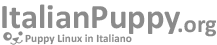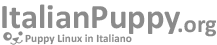1
Segnalazioni e consigli / Re: segnalazione errori e sviste
« il: Aprile 30, 2010, 05:33:02 pm »segnalate, qui, eventuali errori e/o sviste nella traduzione di puppy linuxScusate l'intrusione, ma non so proprio come fare altrimenti.Ho inviato una e-mail a codesto forum, ricavand l'indirizzo dalla e-mail che confermava l'avvenuta registrazione.
Ho sfruttato l'indirizzo e-mail ricavato dallae-mail del forum:
Il risultato è stato:
Alcuni indirizzi nel campo "A" non sono stati riconosciuti. Assicurati che tutti gli indirizzi siano stati digitati correttamente.
Il mio nickname è zampanò, l'indirizzo e-mail è mariomasc@gmail.com
Per farmi perdonare, vi inviio una traduzione già fatta in italiano, mostrando ill testo originale sopr ae quello tradotto appresso
I window CUPS Web Interface Help
Your default browser should have opened (or will open after 3-30 seconds) with the CUPS web interface. Here you can add and configure your printer.
Il tuo browser di default dovrebbe essere aperto (o si aprirà dopo 30-30 secondi) con l'interfaccia web di CUPS. Qui è possibile aggiungere e configurare la stampante
IMPORTANT: If asked for a username and password, enter 'root' and 'woofwoof'.
IMPORTANTE: se ha chiesto un nome utente e password, inserire 'root' e 'woofwoof
Click on Manage Printers, then Add Printer. Enter a name for your printer, e.g. HL1030. The Location and Description fields can be left blank. Click Continue.
Fare clic su Gestione stampanti, quindi Aggiungi stampante. Inserire un nome per la stampante, ad esempio HL1030. La posizione e il campo Descrizione può essere lasciato vuoto. Fare clic su Continua.
The steps after that should be straightforward, and hopefully you will find a printer driver that works for you. Finally you should see a message: Printer HL1030 has been added successfully.
I passi dopo che dovrebbe essere semplice, e, auspicabilmente, si trova un driver di stampante che funziona per voi. Infine si dovrebbe vedere un messaggio: Stampante HL1030 è stata aggiunta con successo.
Click on Printers, Configure Printer to change Page Size (if needed) and Resolution (600 DPI is good for most jobs). Click Continue, then Printers again. The Printer State should be idle, accepting jobs. Fare clic su Stampanti, Configure Printer per cambiare dimensioni della pagina (se necessario) e la risoluzione (600 dpi è buona per la maggior parte dei lavori). Fare clic su Continua, quindi Stampanti di nuovo. Lo Stato della stampante deve essere inattivo, in attesa di lavoro.
Finally, click Print Test Page to see if your printer works. Infine, fare clic su Stampa pagina di prova per vedere se la stampante funziona.
Printer drivers Drivers di stampa
Puppy has the Gutenprint package, which has a lot of printer drivers. However, if your printer is not among them, you may be able to find a driver online. For example, I needed a driver for my Brother HL2040 laser printer -- it was located, and I have put it permanently into Puppy -- look at /usr/share/cups/model/Brother-HL-2040-hl1250.ppd if you are curious what a printer driver file looks like. Note that the file has extension .ppd. Puppy ha il pacchetto Gutenprint, che ha un sacco di driver della stampante. Tuttavia, se la stampante non è tra loro, si può essere in grado di trovare online il driver. Per esempio, ho bisogno di un driver per la mia stampante laser Brother HL2040 - si trovava, e l'ho messa definitivamente in Puppy - guardare / usr/share/cups/model/Brother-HL-2040-hl1250.ppd per sapere se c'è un di driver di stampante simile. Si noti che il file ha estensione. PPD.
Two manufacturers with excellent support for Linux are Brother and Hewlett Packard, and Puppy enthusiasts have created PET packages of these. Due costruttori con un eccellente supporto per Linux sono Brother e Hewlett Packard, e gli appassionati di Puppy hanno creato di questi. pacchetti PET
At the time of writing, the Hewlett Packard Hpliplite package is available in the official Puppy4 PET package repository (package created by MU). Just start the Puppy Package Manager (see Setup category in menu) and do a search for "hpliplite". This package supports a very wide range of Hewlett Packard printers and scanners. Al momento della scrittura, il pacchetto Hewlett Packard Hpliplite è disponibile nel pacchetto repository ufficiale Puppy4 PET (pacchetto creato da MU). Basta avviare il Puppy Package Manager (vedi categoria di installazione in menu) e fare una ricerca per "hpliplite". Questo pacchetto supporta una vasta gamma di stampanti Hewlett Packard e scanner.
To find specific solutions for other printers or more up-to-date packages, please go to these sections of our main Puppy Forum: Per trovare soluzioni specifiche per altre stampanti o pacchetti più up-to-date, visitare queste sezioni principali del nostro Puppy Forum:
Printing category: http://murga-linux.com/puppy/index.php?f=27
Additional Software: http://murga-linux.com/puppy/index.php?f=11
Have fun! Buon divertimento!